如何在Microsoft Excel中插入超链接
本篇教你如何在Microsoft Excel中创建文件、文件夹、网页或新文档的链接。在Windows和Mac版本的Excel上都可以这样操作。
步骤
方法 1链接到新文件
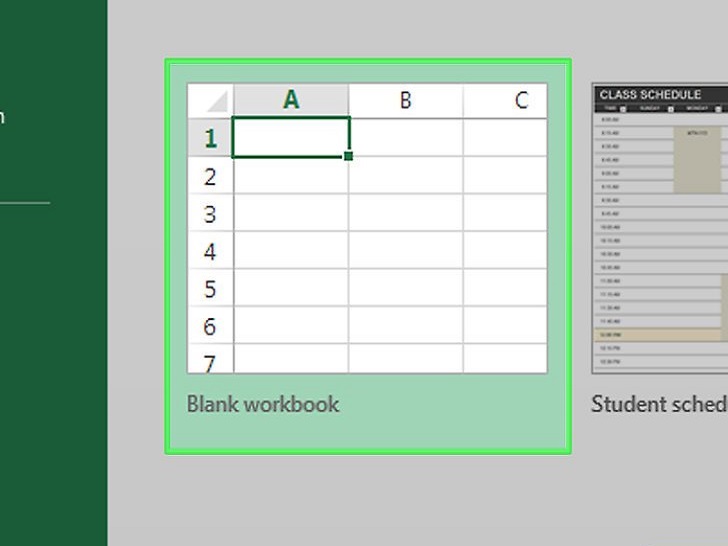 打开Excel文档。双击要插入超链接的Excel文档。
打开Excel文档。双击要插入超链接的Excel文档。
你也可以双击Excel图标,然后点击空工作簿来打开一个新的文档。
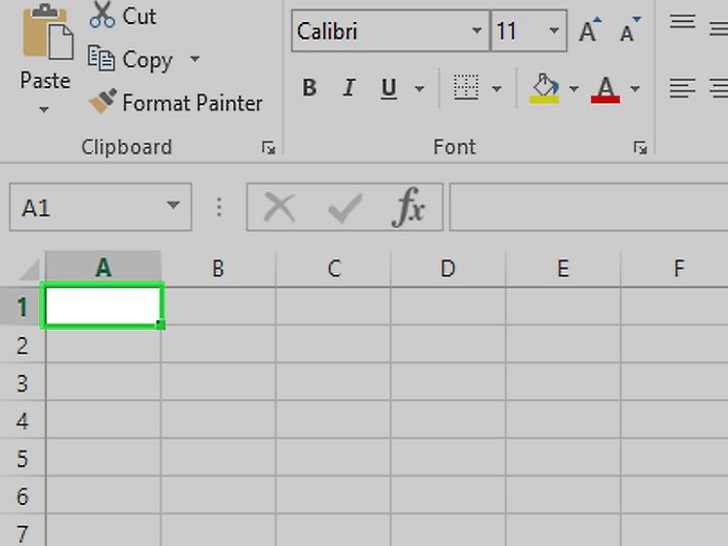 选择一个单元格。它应该是要插入超链接的单元格。
选择一个单元格。它应该是要插入超链接的单元格。
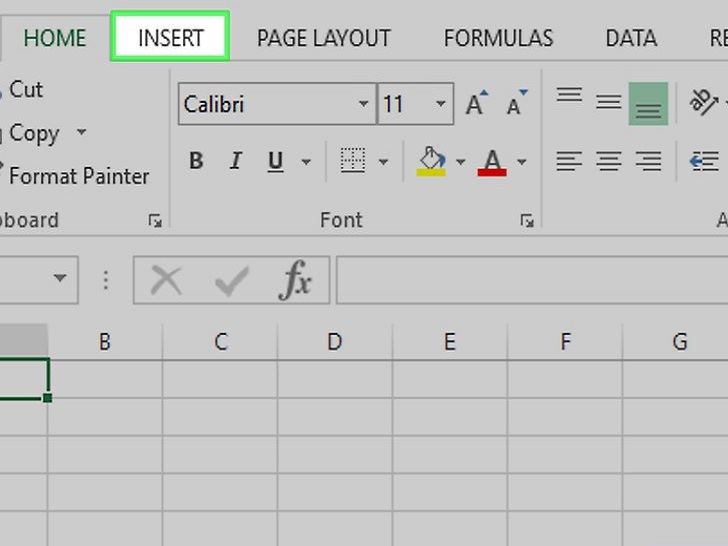 点击插入。这个选项卡位于Excel窗口顶部的绿色带状栏中。点击插入,会在绿色带状栏下方打开一个工具栏。
点击插入。这个选项卡位于Excel窗口顶部的绿色带状栏中。点击插入,会在绿色带状栏下方打开一个工具栏。
如果你用的是Mac电脑,不要将Excel的插入选项卡和Mac菜单栏中的插入菜单项搞混淆了。
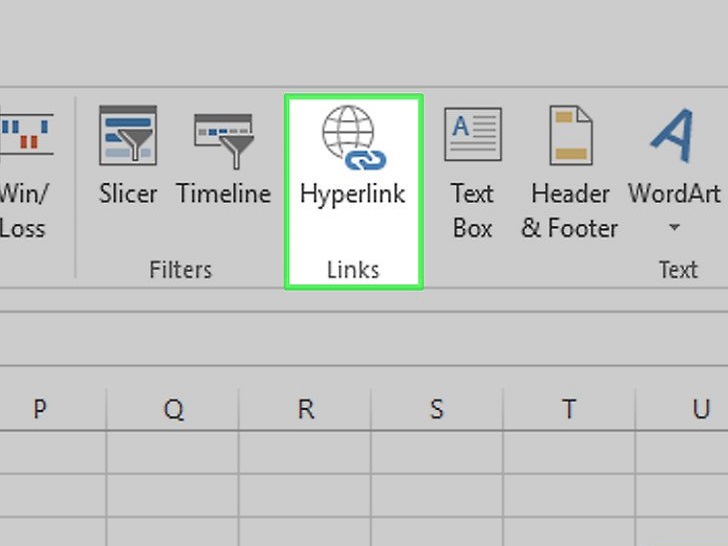 点击超链接。它位于“链接”部分中插入工具栏的右侧。点击将打开一个窗口。
点击超链接。它位于“链接”部分中插入工具栏的右侧。点击将打开一个窗口。
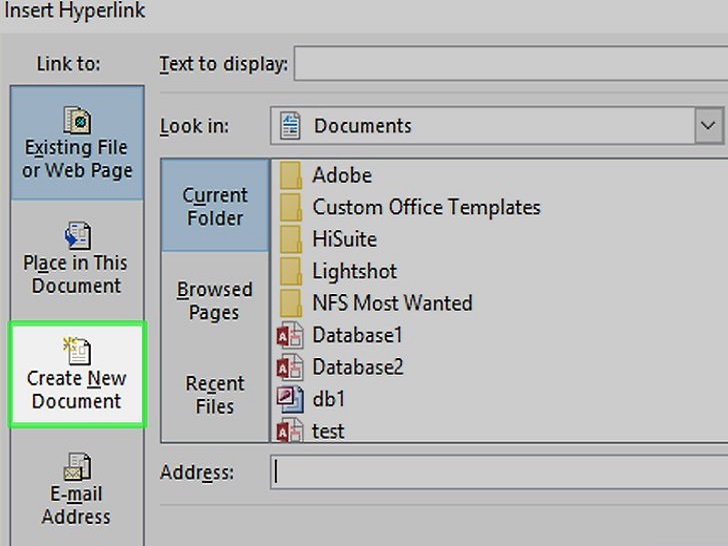 点击新建文档。这个选项卡位于弹出窗口的左侧。
点击新建文档。这个选项卡位于弹出窗口的左侧。
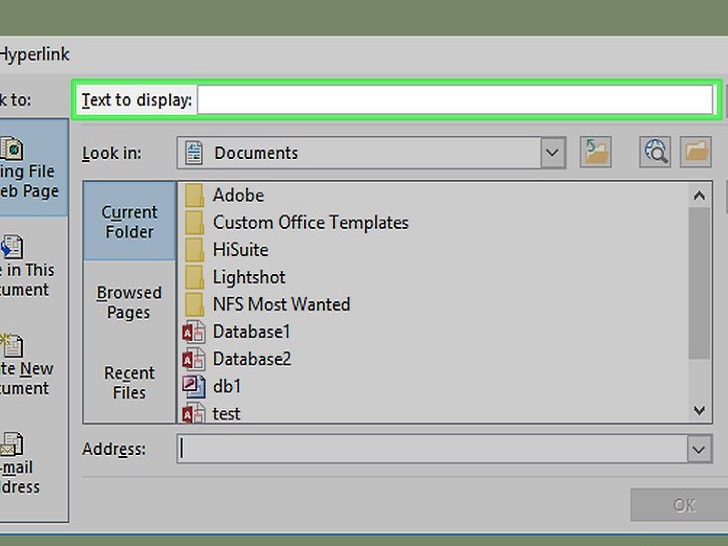 输入超链接文本。将要显示的文本输入“要显示的文字”字段中。
输入超链接文本。将要显示的文本输入“要显示的文字”字段中。
如果没有输入,新文档的名称就是超链接的文本。
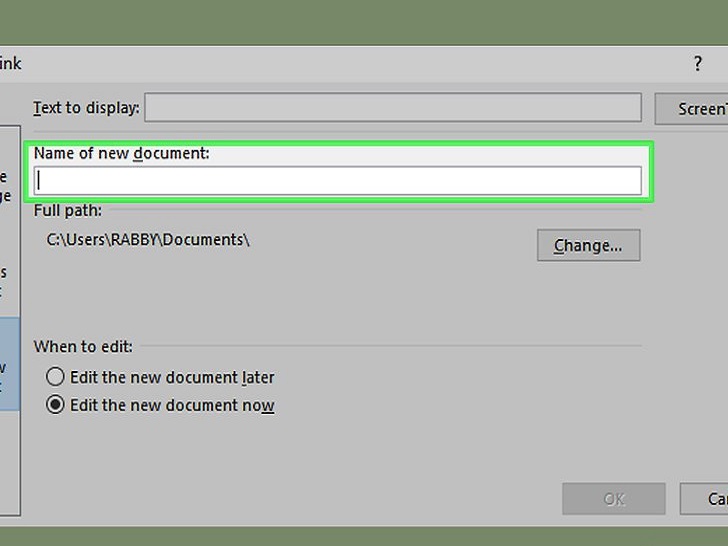 为新文档输入名称。在“新建文档名称”字段中输入名称。
为新文档输入名称。在“新建文档名称”字段中输入名称。
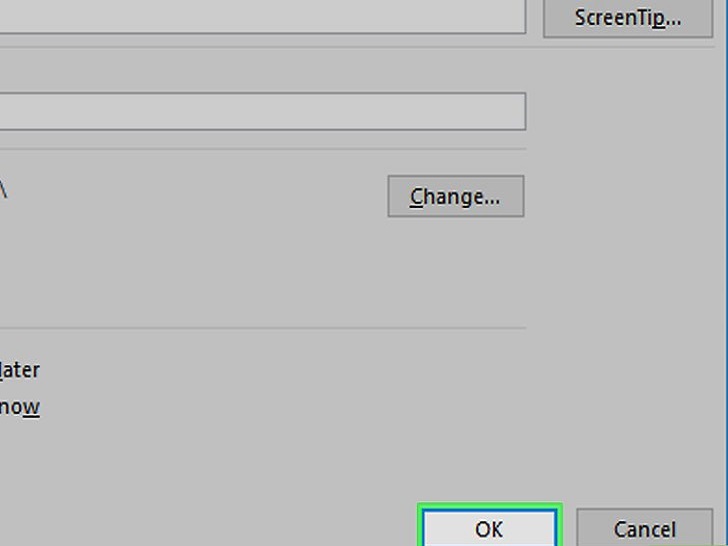 点击确定。它在窗口底部。默认情况下,这样会创建并打开一个新的电子表格文档,然后在另一个电子表格文档中选定的单元格中创建这个文档的链接。
点击确定。它在窗口底部。默认情况下,这样会创建并打开一个新的电子表格文档,然后在另一个电子表格文档中选定的单元格中创建这个文档的链接。
你还可以选择“以后再编辑新文档”选项,然后点击确定创建电子表格和链接,这样就不需要打开电子表格。
方法 2链接到现有文件或网页
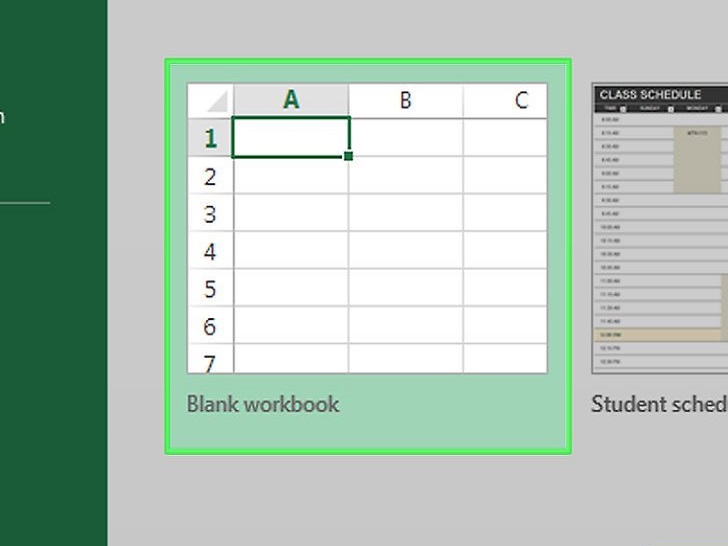 打开Excel文档。双击要插入超链接的Excel文档。
打开Excel文档。双击要插入超链接的Excel文档。
你也可以双击Excel图标,然后点击空工作簿来打开一个新的文档。
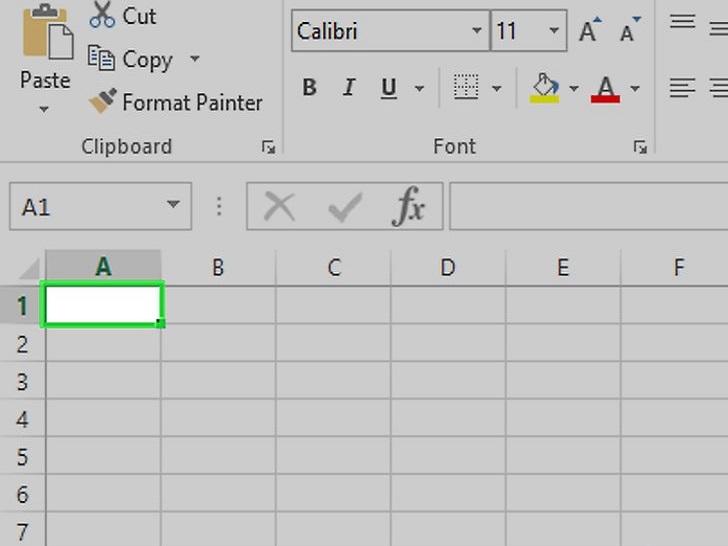 选择一个单元格。它应该是要插入超链接的单元格。
选择一个单元格。它应该是要插入超链接的单元格。
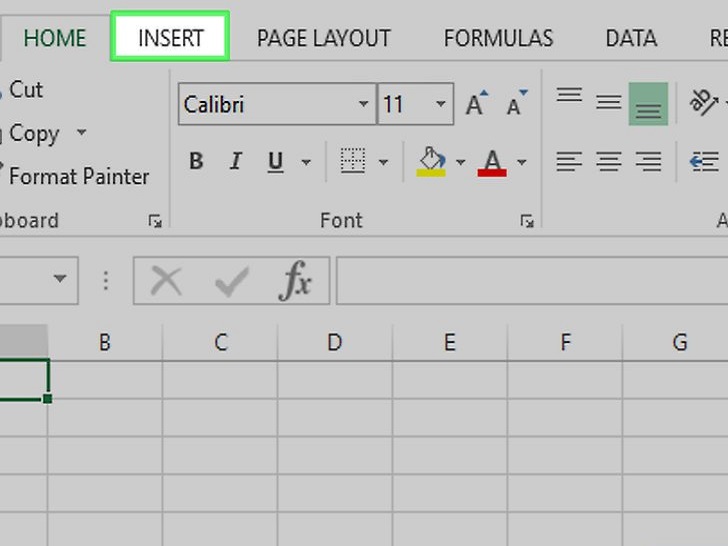 点击插入。这个选项卡位于Excel窗口顶部的绿色带状栏中。点击插入,会在绿色带状栏下方打开一个工具栏。
点击插入。这个选项卡位于Excel窗口顶部的绿色带状栏中。点击插入,会在绿色带状栏下方打开一个工具栏。
如果你用的是Mac电脑,不要将Excel的插入选项卡和Mac菜单栏中的插入菜单项搞混淆了。
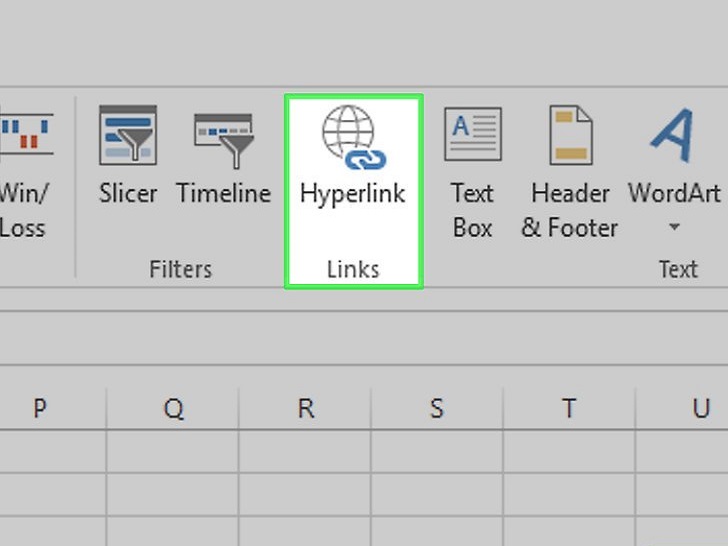 点击超链接。它位于“链接”部分中插入工具栏的右侧。点击将打开一个窗口。
点击超链接。它位于“链接”部分中插入工具栏的右侧。点击将打开一个窗口。
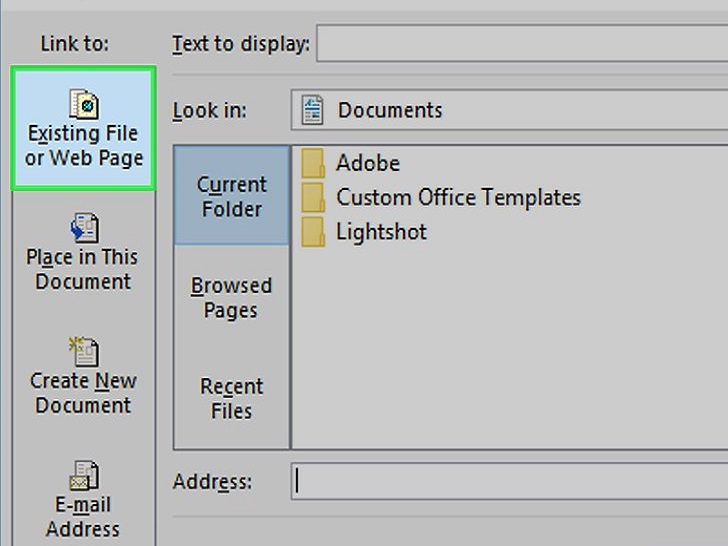 点击原有文件或网页。它在窗口左侧。
点击原有文件或网页。它在窗口左侧。
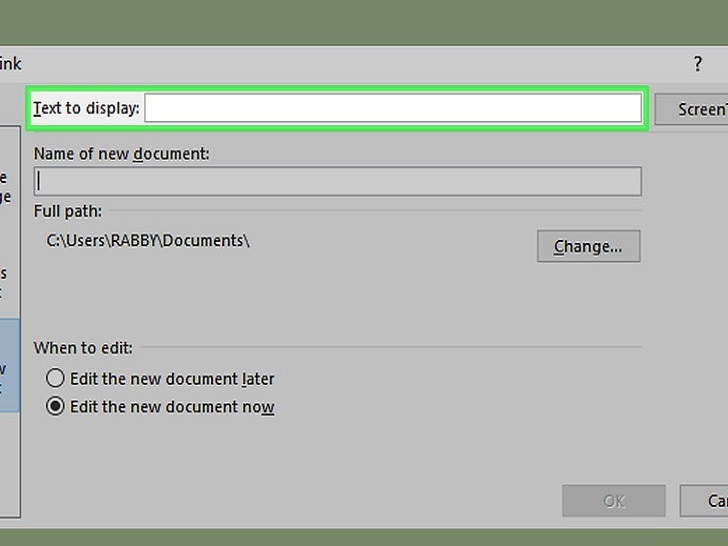 输入超链接文本。将要显示的文本输入“要显示的文字”字段中。
输入超链接文本。将要显示的文本输入“要显示的文字”字段中。
如果不输入,超链接的文本就会是链接项目的文件夹路径。
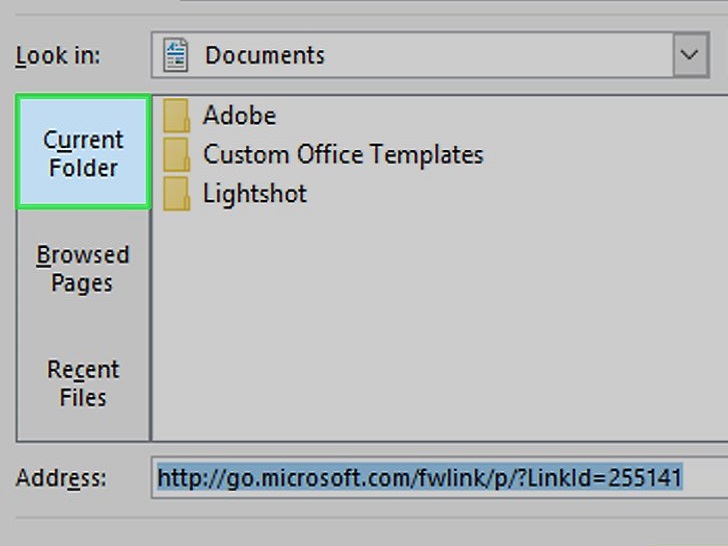 选择目标地址。点击下列选项卡之一:
选择目标地址。点击下列选项卡之一:
当前文件夹——在文档或桌面文件夹中搜索文件。
浏览过的页——搜索最近浏览过的网页。
最近使用过的文件——搜索最近打开的Excel文件。
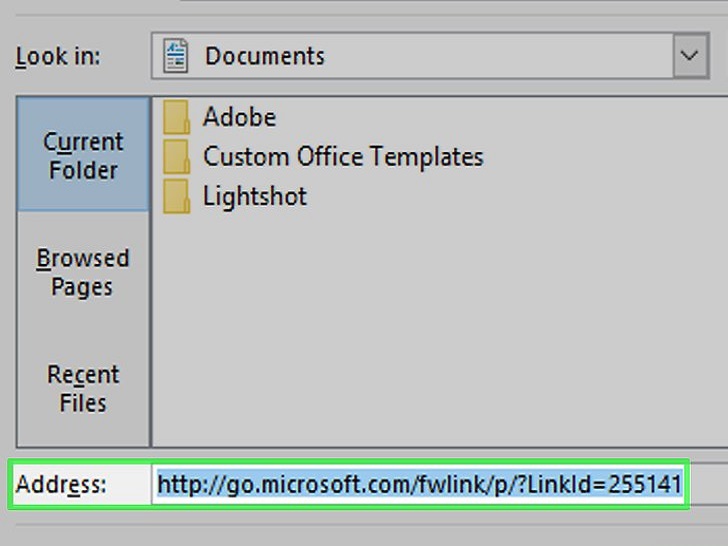 选择文件或网页。点击要链接的文件、文件夹或网址。文件夹路径将出现在窗口底部的“地址”文本框中。
选择文件或网页。点击要链接的文件、文件夹或网址。文件夹路径将出现在窗口底部的“地址”文本框中。
你也可以从互联网上复制一个URL到“地址”文本框中。
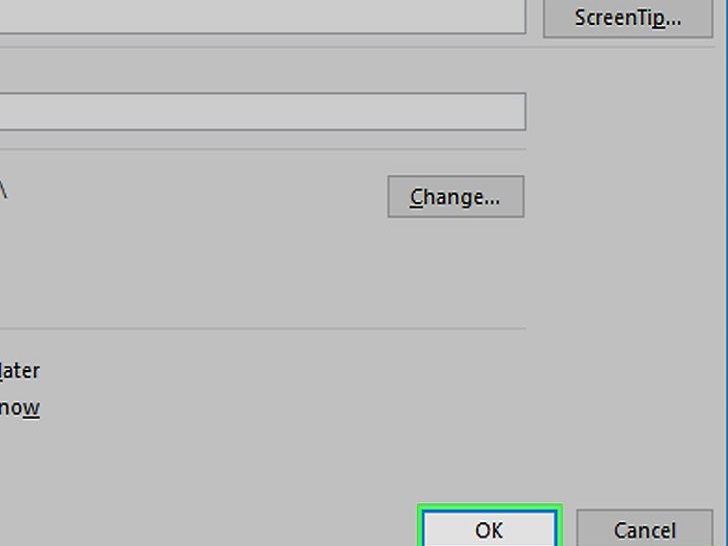 点击确定。它在页面底部。这样就可以在指定的单元格中创建超链接。
点击确定。它在页面底部。这样就可以在指定的单元格中创建超链接。
注意,如果你移动了链接项目,超链接将会失效。
方法 3Linking Within the Document
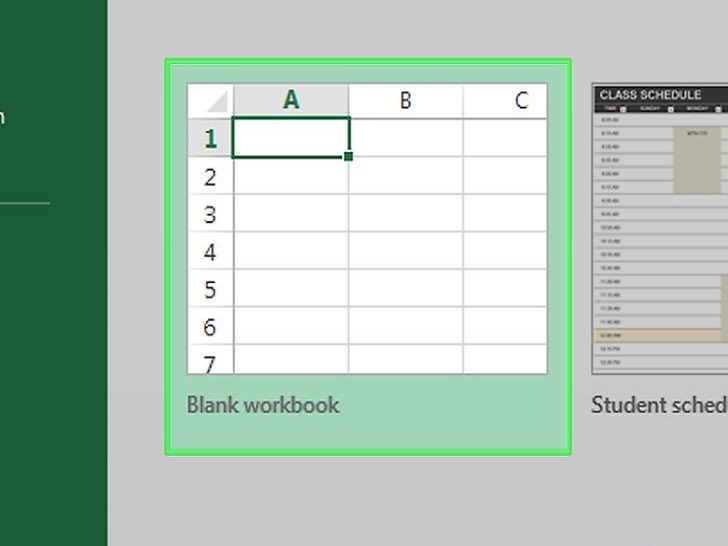 打开Excel文档。双击要插入超链接的Excel文档。
打开Excel文档。双击要插入超链接的Excel文档。
你也可以双击Excel图标,然后点击空工作簿来打开一个新的文档。
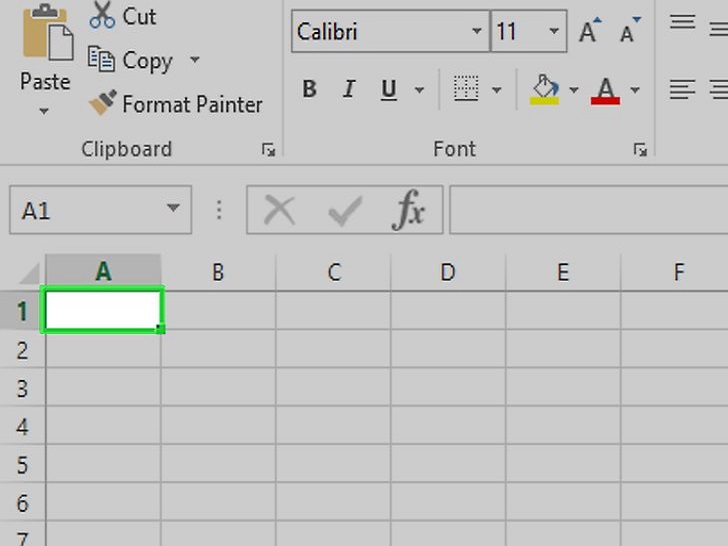 选择单元格。选择应该要插入超链接的单元格。
选择单元格。选择应该要插入超链接的单元格。
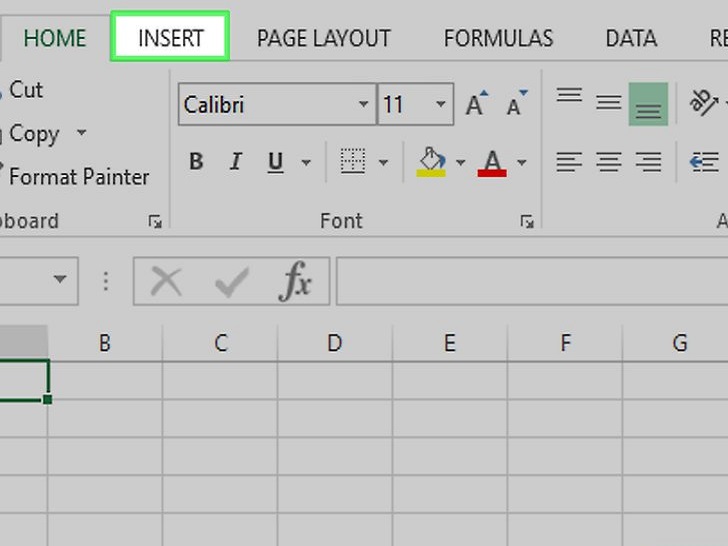 点击插入。这个选项卡位于Excel窗口顶部的绿色带状栏中。点击插入,会在绿色带状栏下方打开一个工具栏。
点击插入。这个选项卡位于Excel窗口顶部的绿色带状栏中。点击插入,会在绿色带状栏下方打开一个工具栏。
如果你用的是Mac电脑,不要将Excel的插入选项卡和Mac菜单栏中的插入菜单项搞混淆了。
 点击超链接。它位于“链接”部分中插入工具栏的右侧。点击将打开一个窗口。
点击超链接。它位于“链接”部分中插入工具栏的右侧。点击将打开一个窗口。
 点击本文档中的位置。它在窗口左侧。
点击本文档中的位置。它在窗口左侧。
 输入超链接文本。将要显示的文本输入“要显示的文字”字段中。
输入超链接文本。将要显示的文本输入“要显示的文字”字段中。
如果不输入,超链接的文本就是链接单元格的名称。
 点击确定。这样就会在选定的单元格中创建链接。如果点击超链接,Excel会自动突出显示带有链接的单元格。
点击确定。这样就会在选定的单元格中创建链接。如果点击超链接,Excel会自动突出显示带有链接的单元格。
方法 4创建电子邮件地址超链接
 打开Excel文档。双击要插入超链接的Excel文档。
打开Excel文档。双击要插入超链接的Excel文档。
你也可以双击Excel图标,然后点击空工作簿来打开一个新的文档。
 选择单元格。选择应该要插入超链接的单元格。
选择单元格。选择应该要插入超链接的单元格。
 点击插入。这个选项卡位于Excel窗口顶部的绿色带状栏中。点击插入,会在绿色带状栏下方打开一个工具栏。
点击插入。这个选项卡位于Excel窗口顶部的绿色带状栏中。点击插入,会在绿色带状栏下方打开一个工具栏。
如果你用的是Mac电脑,不要将Excel的插入选项卡和Mac菜单栏中的插入菜单项搞混淆了。
 点击超链接。它位于“链接”部分中插入工具栏的右侧。点击将打开一个窗口。
点击超链接。它位于“链接”部分中插入工具栏的右侧。点击将打开一个窗口。
 点击电子邮件地址。它在窗口左侧。
点击电子邮件地址。它在窗口左侧。
 输入超链接文本。将要显示的文本输入“要显示的文字”字段中。
输入超链接文本。将要显示的文本输入“要显示的文字”字段中。
如果不更改超链接的文本,将显示为电子邮件的地址。
 输入邮件地址。在“电子邮件地址”字段中输入要超链接的邮件地址。
输入邮件地址。在“电子邮件地址”字段中输入要超链接的邮件地址。
你也可以在“主题”字段中添加预设主题,这样就会使超链接的邮件打开一条带有主题的新的邮件消息。
 点击确定。这个按钮在窗口的底部。
点击确定。这个按钮在窗口的底部。
小提示
你也可以使用HYPERLINK 函数来插入超链接:在单元格中输入=HYPERLINK(link_location, name),其中“link_location”是文件、文件夹或网页路径,“name” 是显示在超链接中的文本。
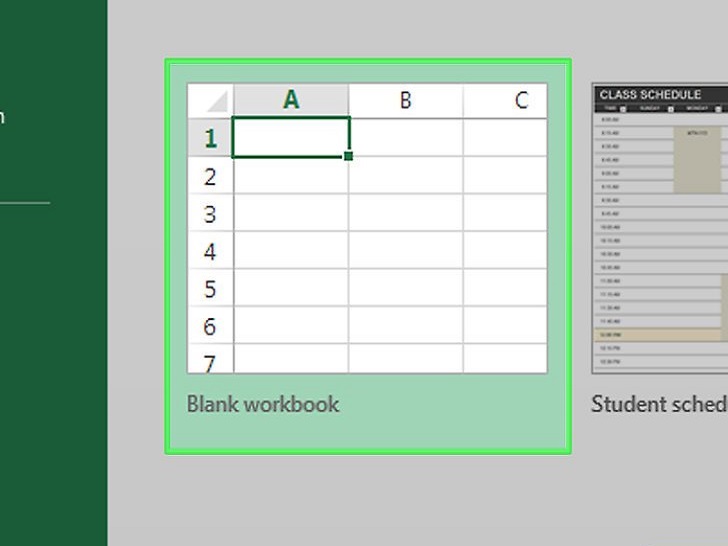 打开Excel文档。双击要插入超链接的Excel文档。
打开Excel文档。双击要插入超链接的Excel文档。
你也可以双击Excel图标,然后点击空工作簿来打开一个新的文档。
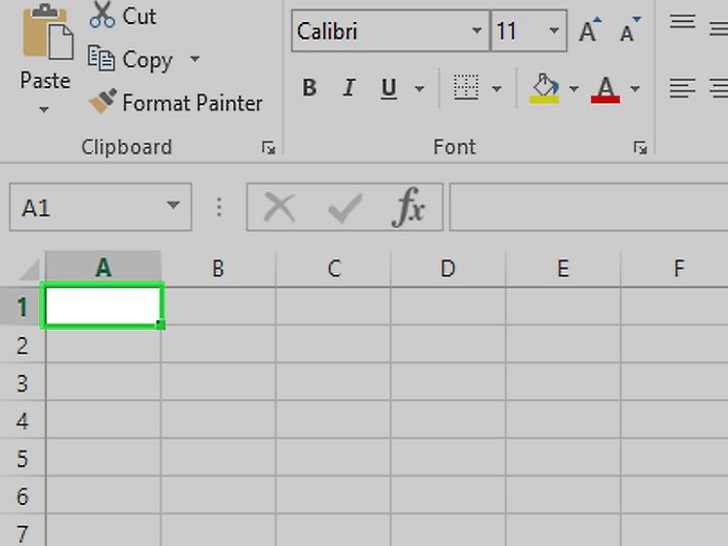 选择一个单元格。它应该是要插入超链接的单元格。
选择一个单元格。它应该是要插入超链接的单元格。
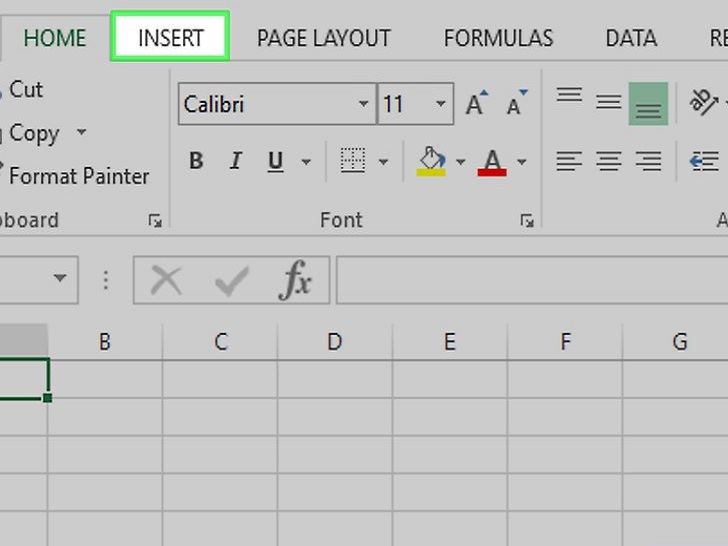 点击插入。这个选项卡位于Excel窗口顶部的绿色带状栏中。点击插入,会在绿色带状栏下方打开一个工具栏。
点击插入。这个选项卡位于Excel窗口顶部的绿色带状栏中。点击插入,会在绿色带状栏下方打开一个工具栏。
如果你用的是Mac电脑,不要将Excel的插入选项卡和Mac菜单栏中的插入菜单项搞混淆了。
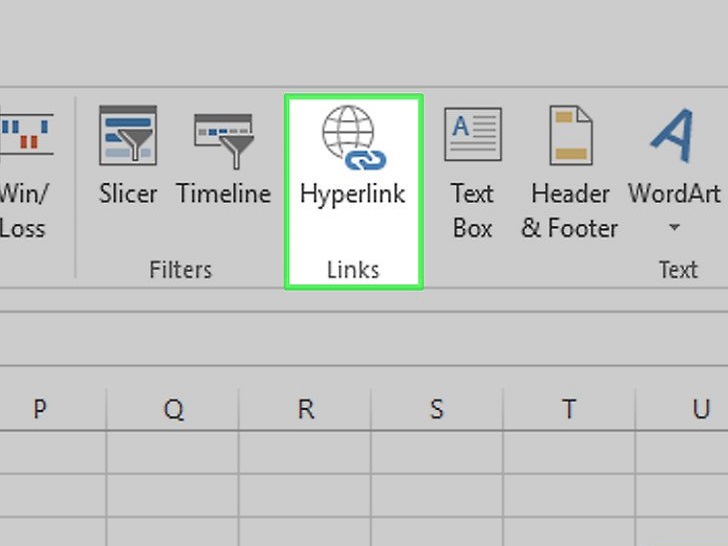 点击超链接。它位于“链接”部分中插入工具栏的右侧。点击将打开一个窗口。
点击超链接。它位于“链接”部分中插入工具栏的右侧。点击将打开一个窗口。
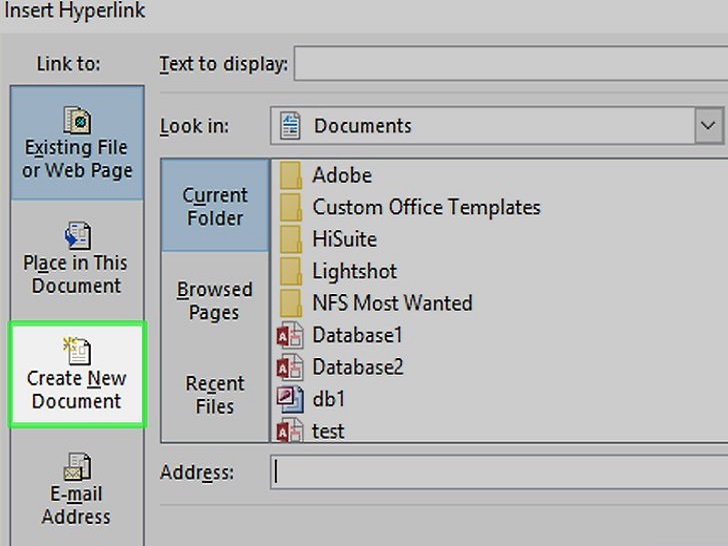 点击新建文档。这个选项卡位于弹出窗口的左侧。
点击新建文档。这个选项卡位于弹出窗口的左侧。
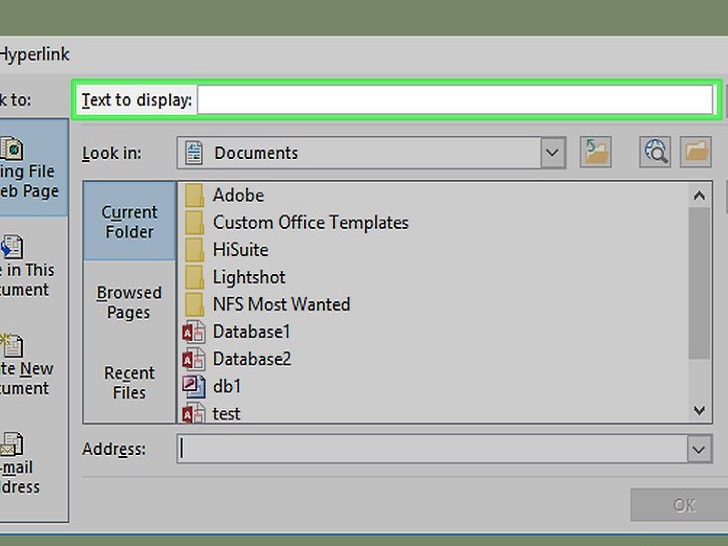 输入超链接文本。将要显示的文本输入“要显示的文字”字段中。
输入超链接文本。将要显示的文本输入“要显示的文字”字段中。
如果没有输入,新文档的名称就是超链接的文本。
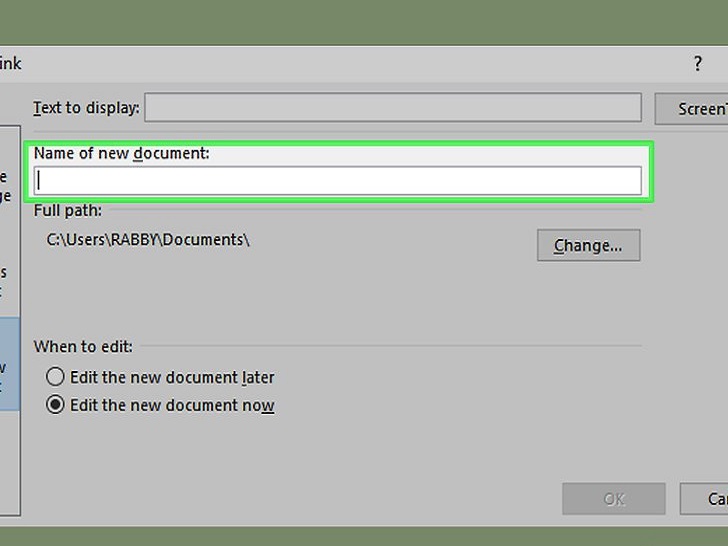 为新文档输入名称。在“新建文档名称”字段中输入名称。
为新文档输入名称。在“新建文档名称”字段中输入名称。
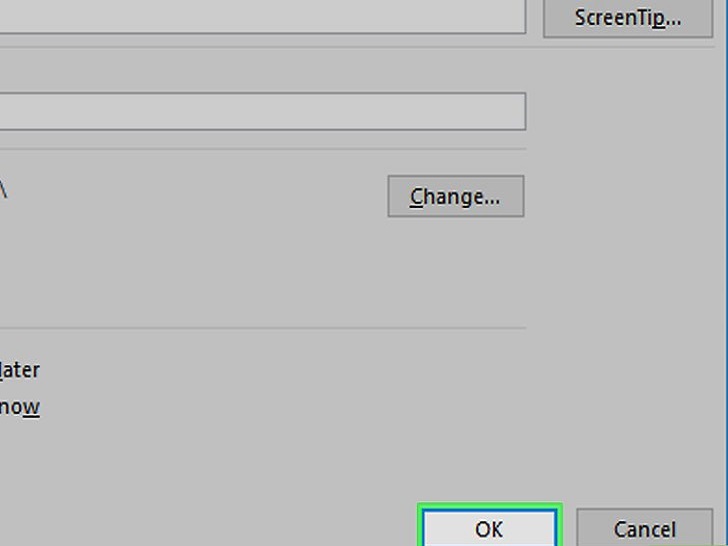 点击确定。它在窗口底部。默认情况下,这样会创建并打开一个新的电子表格文档,然后在另一个电子表格文档中选定的单元格中创建这个文档的链接。
点击确定。它在窗口底部。默认情况下,这样会创建并打开一个新的电子表格文档,然后在另一个电子表格文档中选定的单元格中创建这个文档的链接。
你还可以选择“以后再编辑新文档”选项,然后点击确定创建电子表格和链接,这样就不需要打开电子表格。
方法 2链接到现有文件或网页
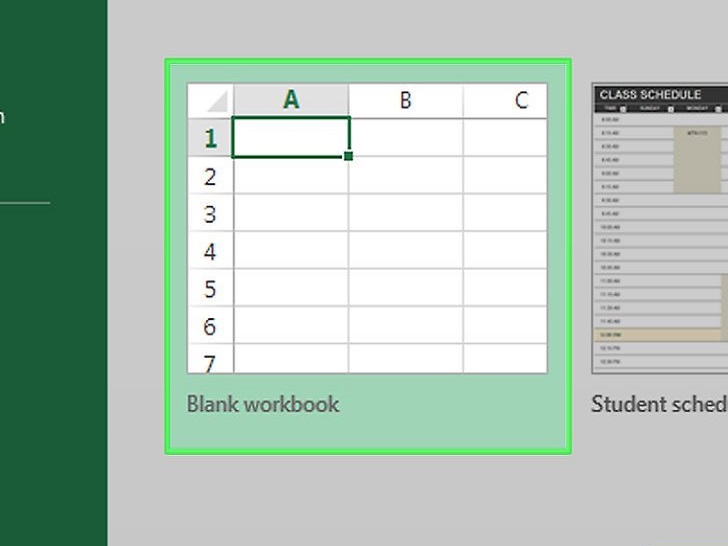 打开Excel文档。双击要插入超链接的Excel文档。
打开Excel文档。双击要插入超链接的Excel文档。
你也可以双击Excel图标,然后点击空工作簿来打开一个新的文档。
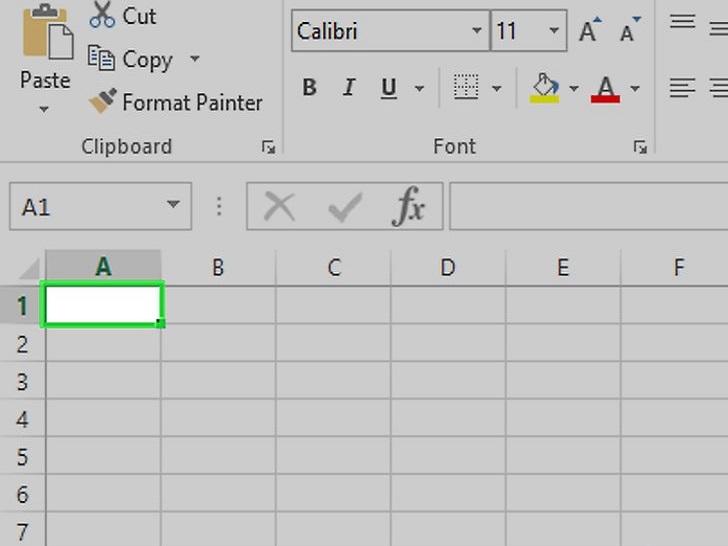 选择一个单元格。它应该是要插入超链接的单元格。
选择一个单元格。它应该是要插入超链接的单元格。
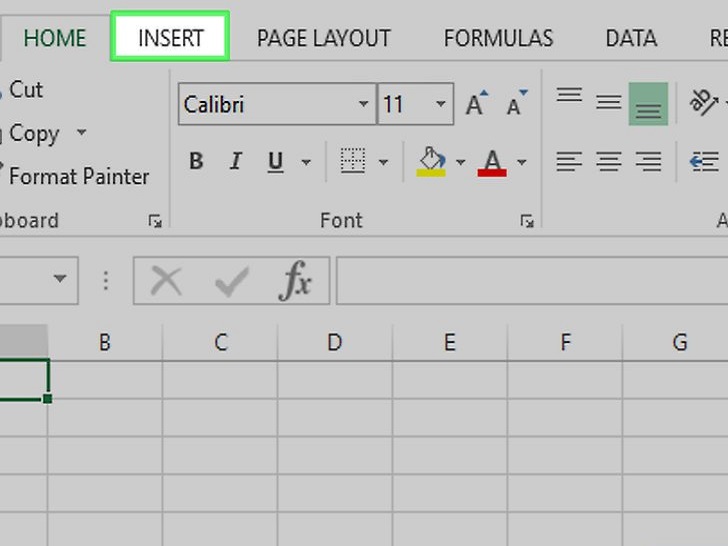 点击插入。这个选项卡位于Excel窗口顶部的绿色带状栏中。点击插入,会在绿色带状栏下方打开一个工具栏。
点击插入。这个选项卡位于Excel窗口顶部的绿色带状栏中。点击插入,会在绿色带状栏下方打开一个工具栏。
如果你用的是Mac电脑,不要将Excel的插入选项卡和Mac菜单栏中的插入菜单项搞混淆了。
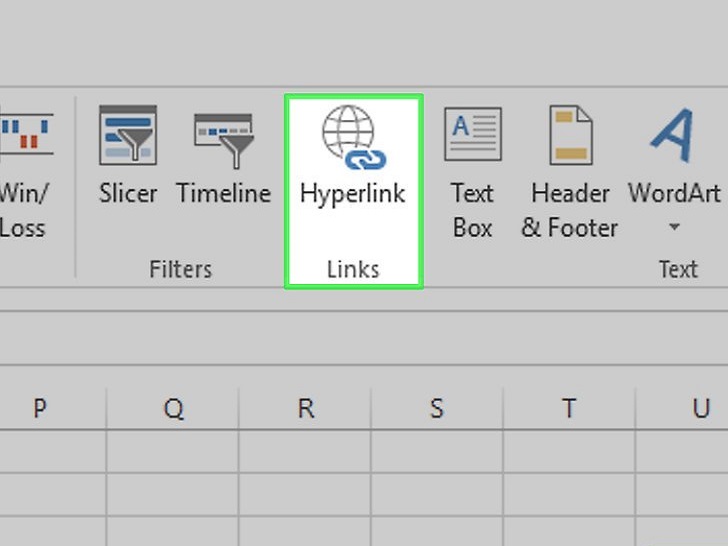 点击超链接。它位于“链接”部分中插入工具栏的右侧。点击将打开一个窗口。
点击超链接。它位于“链接”部分中插入工具栏的右侧。点击将打开一个窗口。
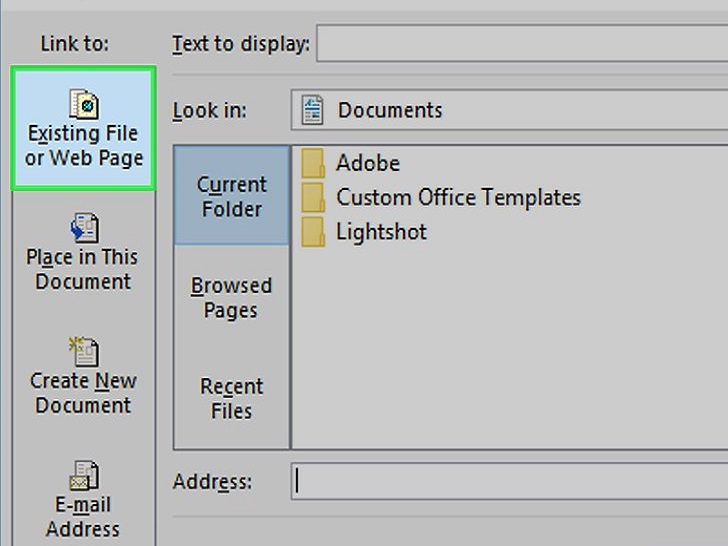 点击原有文件或网页。它在窗口左侧。
点击原有文件或网页。它在窗口左侧。
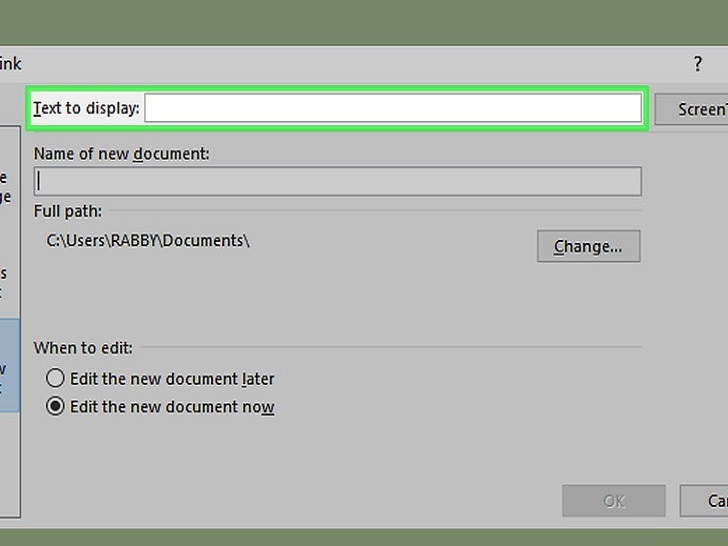 输入超链接文本。将要显示的文本输入“要显示的文字”字段中。
输入超链接文本。将要显示的文本输入“要显示的文字”字段中。
如果不输入,超链接的文本就会是链接项目的文件夹路径。
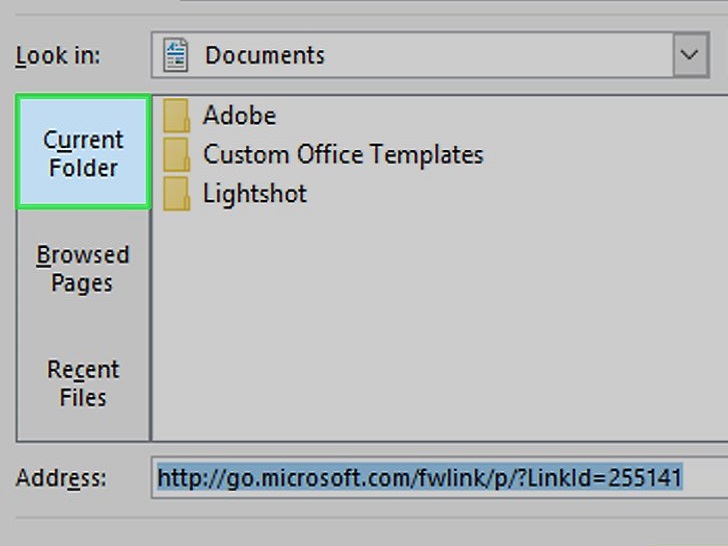 选择目标地址。点击下列选项卡之一:
选择目标地址。点击下列选项卡之一:
当前文件夹——在文档或桌面文件夹中搜索文件。
浏览过的页——搜索最近浏览过的网页。
最近使用过的文件——搜索最近打开的Excel文件。
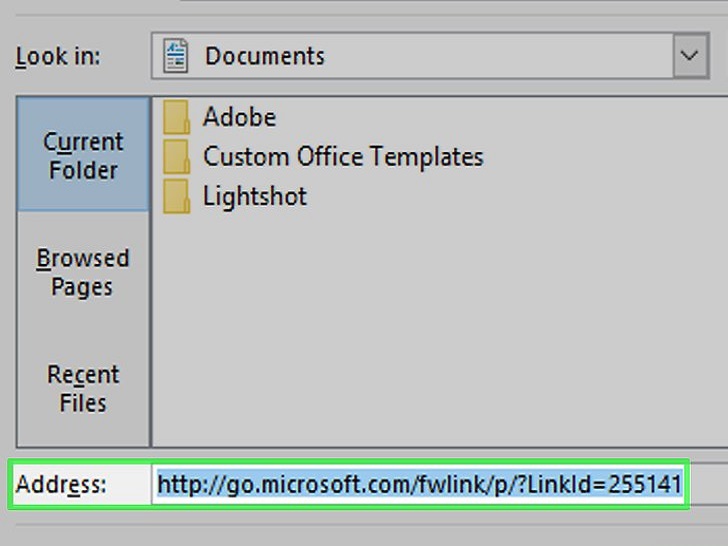 选择文件或网页。点击要链接的文件、文件夹或网址。文件夹路径将出现在窗口底部的“地址”文本框中。
选择文件或网页。点击要链接的文件、文件夹或网址。文件夹路径将出现在窗口底部的“地址”文本框中。
你也可以从互联网上复制一个URL到“地址”文本框中。
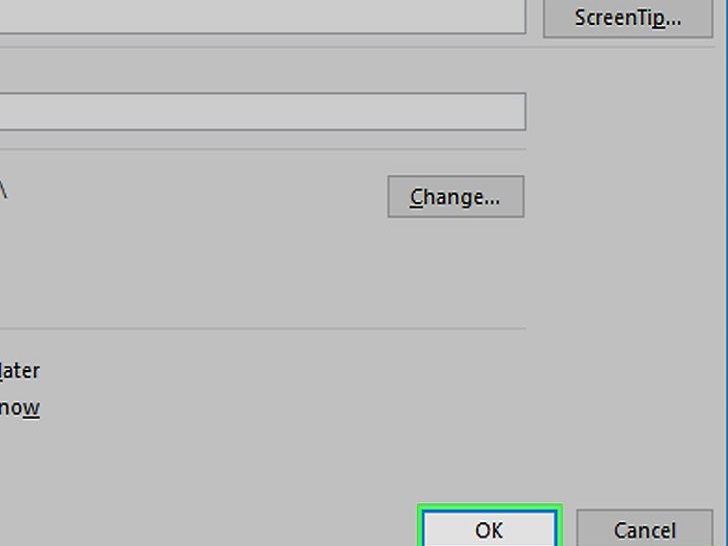 点击确定。它在页面底部。这样就可以在指定的单元格中创建超链接。
点击确定。它在页面底部。这样就可以在指定的单元格中创建超链接。
注意,如果你移动了链接项目,超链接将会失效。
方法 3Linking Within the Document
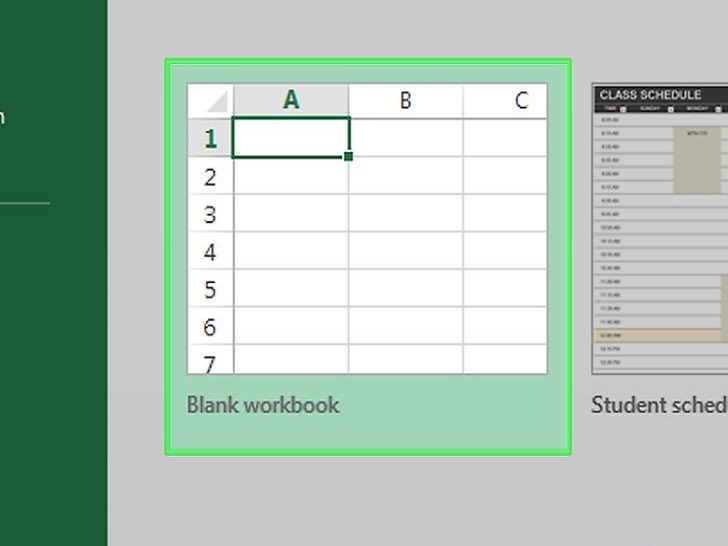 打开Excel文档。双击要插入超链接的Excel文档。
打开Excel文档。双击要插入超链接的Excel文档。
你也可以双击Excel图标,然后点击空工作簿来打开一个新的文档。
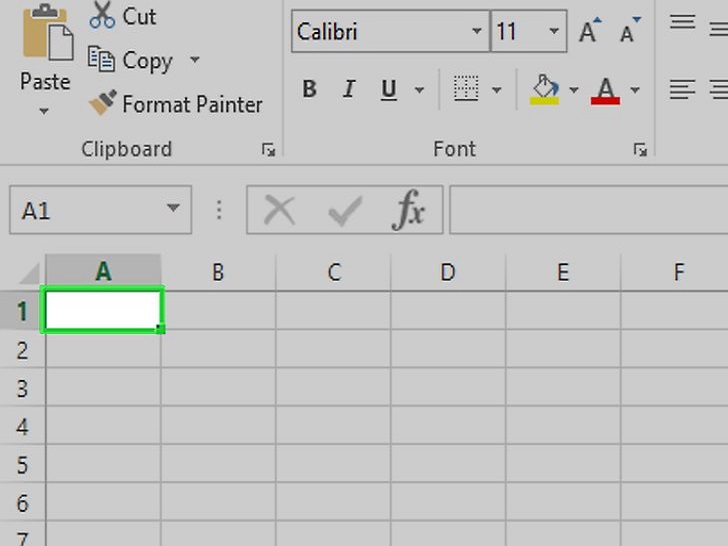 选择单元格。选择应该要插入超链接的单元格。
选择单元格。选择应该要插入超链接的单元格。
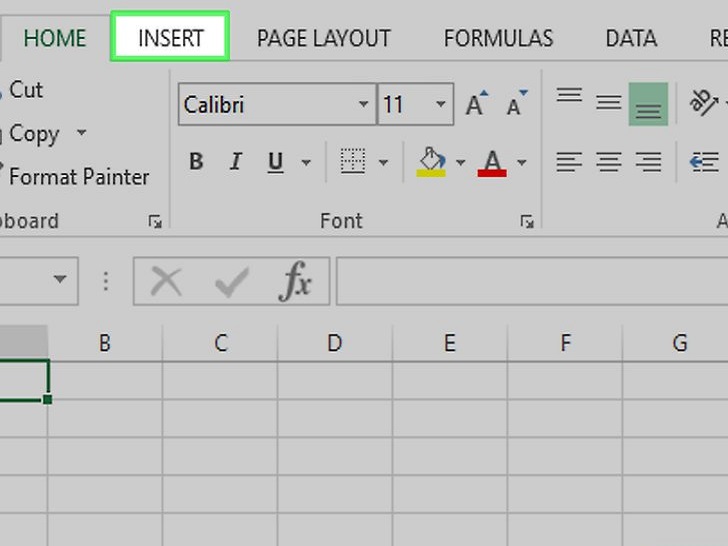 点击插入。这个选项卡位于Excel窗口顶部的绿色带状栏中。点击插入,会在绿色带状栏下方打开一个工具栏。
点击插入。这个选项卡位于Excel窗口顶部的绿色带状栏中。点击插入,会在绿色带状栏下方打开一个工具栏。
如果你用的是Mac电脑,不要将Excel的插入选项卡和Mac菜单栏中的插入菜单项搞混淆了。
 点击超链接。它位于“链接”部分中插入工具栏的右侧。点击将打开一个窗口。
点击超链接。它位于“链接”部分中插入工具栏的右侧。点击将打开一个窗口。
 点击本文档中的位置。它在窗口左侧。
点击本文档中的位置。它在窗口左侧。
 输入超链接文本。将要显示的文本输入“要显示的文字”字段中。
输入超链接文本。将要显示的文本输入“要显示的文字”字段中。
如果不输入,超链接的文本就是链接单元格的名称。
 点击确定。这样就会在选定的单元格中创建链接。如果点击超链接,Excel会自动突出显示带有链接的单元格。
点击确定。这样就会在选定的单元格中创建链接。如果点击超链接,Excel会自动突出显示带有链接的单元格。
方法 4创建电子邮件地址超链接
 打开Excel文档。双击要插入超链接的Excel文档。
打开Excel文档。双击要插入超链接的Excel文档。
你也可以双击Excel图标,然后点击空工作簿来打开一个新的文档。
 选择单元格。选择应该要插入超链接的单元格。
选择单元格。选择应该要插入超链接的单元格。
 点击插入。这个选项卡位于Excel窗口顶部的绿色带状栏中。点击插入,会在绿色带状栏下方打开一个工具栏。
点击插入。这个选项卡位于Excel窗口顶部的绿色带状栏中。点击插入,会在绿色带状栏下方打开一个工具栏。
如果你用的是Mac电脑,不要将Excel的插入选项卡和Mac菜单栏中的插入菜单项搞混淆了。
 点击超链接。它位于“链接”部分中插入工具栏的右侧。点击将打开一个窗口。
点击超链接。它位于“链接”部分中插入工具栏的右侧。点击将打开一个窗口。
 点击电子邮件地址。它在窗口左侧。
点击电子邮件地址。它在窗口左侧。
 输入超链接文本。将要显示的文本输入“要显示的文字”字段中。
输入超链接文本。将要显示的文本输入“要显示的文字”字段中。
如果不更改超链接的文本,将显示为电子邮件的地址。
 输入邮件地址。在“电子邮件地址”字段中输入要超链接的邮件地址。
输入邮件地址。在“电子邮件地址”字段中输入要超链接的邮件地址。
你也可以在“主题”字段中添加预设主题,这样就会使超链接的邮件打开一条带有主题的新的邮件消息。
 点击确定。这个按钮在窗口的底部。
点击确定。这个按钮在窗口的底部。
小提示
你也可以使用HYPERLINK 函数来插入超链接:在单元格中输入=HYPERLINK(link_location, name),其中“link_location”是文件、文件夹或网页路径,“name” 是显示在超链接中的文本。
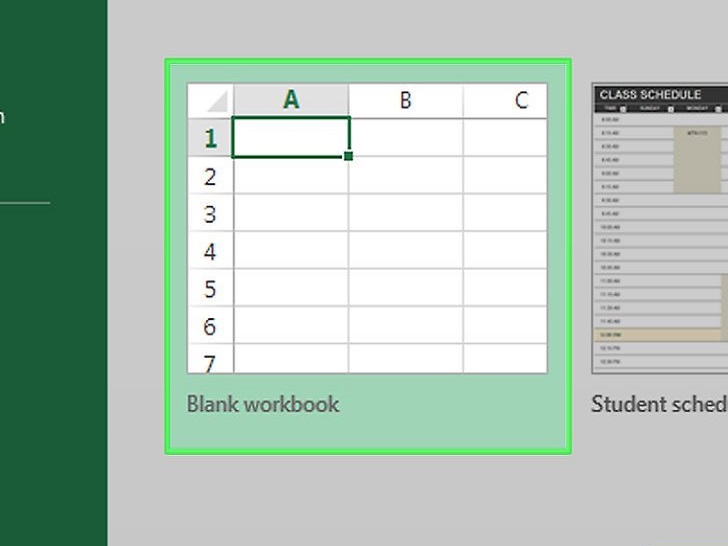 打开Excel文档。双击要插入超链接的Excel文档。
打开Excel文档。双击要插入超链接的Excel文档。
你也可以双击Excel图标,然后点击空工作簿来打开一个新的文档。
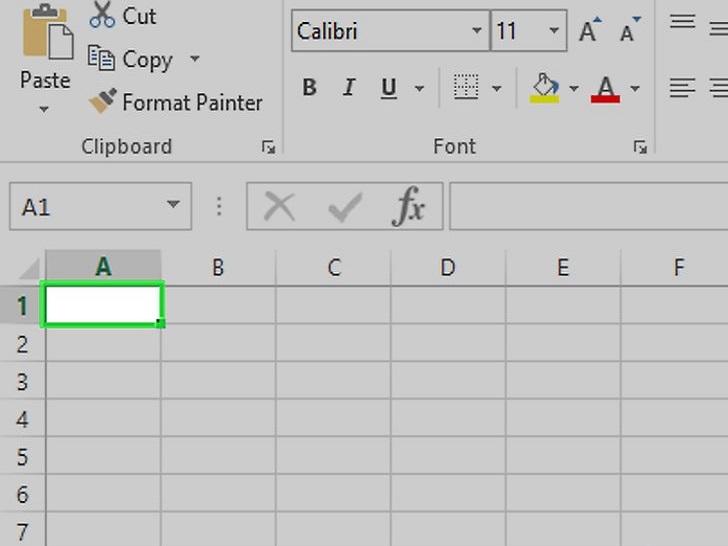 选择一个单元格。它应该是要插入超链接的单元格。
选择一个单元格。它应该是要插入超链接的单元格。
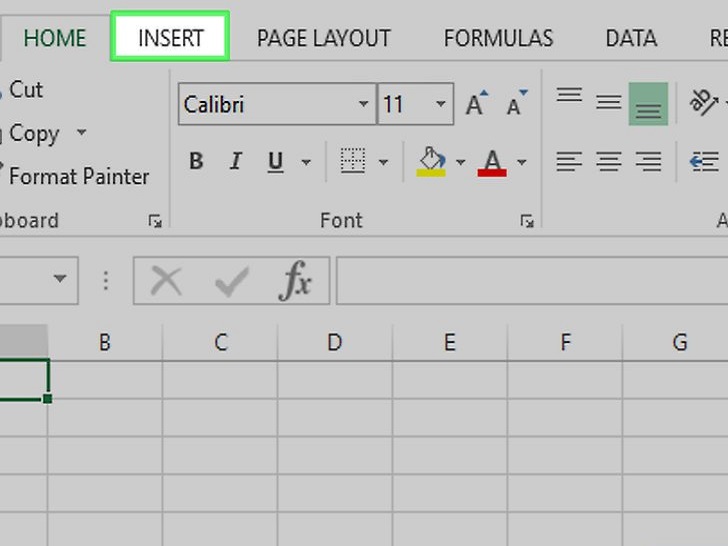 点击插入。这个选项卡位于Excel窗口顶部的绿色带状栏中。点击插入,会在绿色带状栏下方打开一个工具栏。
点击插入。这个选项卡位于Excel窗口顶部的绿色带状栏中。点击插入,会在绿色带状栏下方打开一个工具栏。
如果你用的是Mac电脑,不要将Excel的插入选项卡和Mac菜单栏中的插入菜单项搞混淆了。
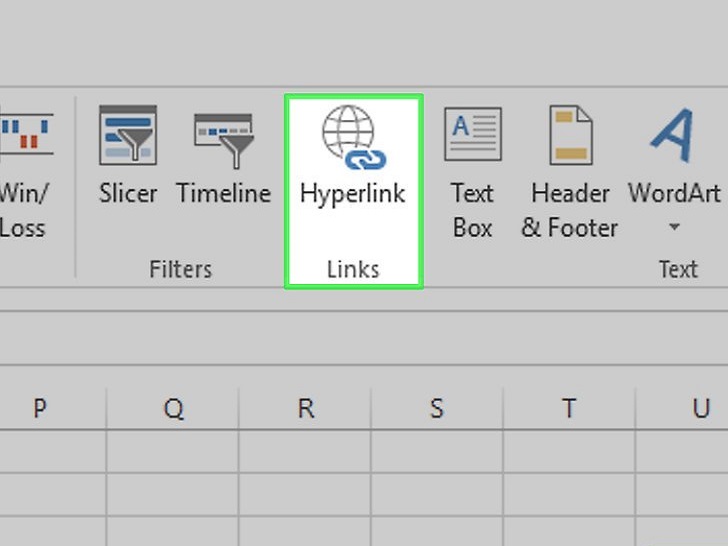 点击超链接。它位于“链接”部分中插入工具栏的右侧。点击将打开一个窗口。
点击超链接。它位于“链接”部分中插入工具栏的右侧。点击将打开一个窗口。
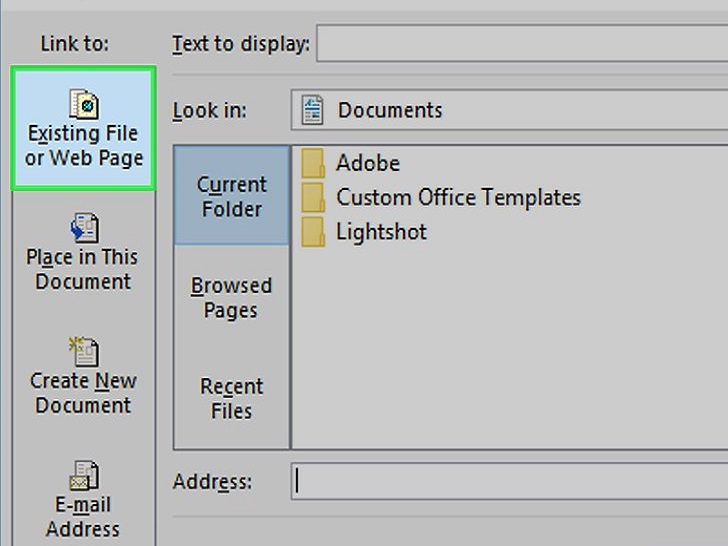 点击原有文件或网页。它在窗口左侧。
点击原有文件或网页。它在窗口左侧。
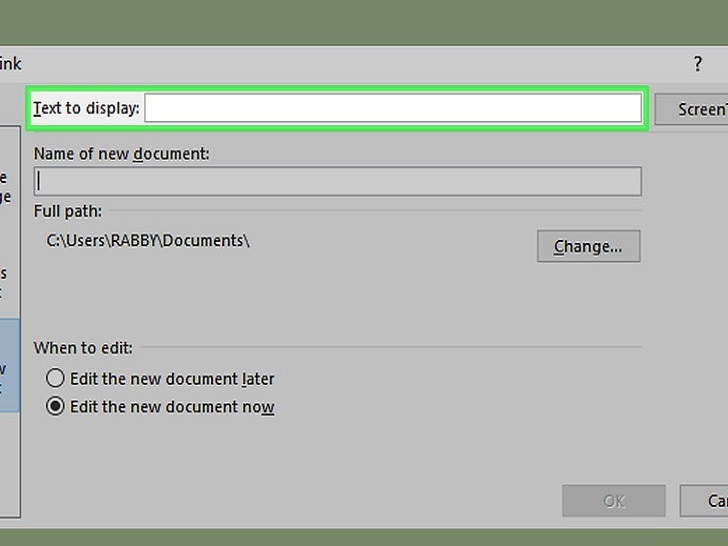 输入超链接文本。将要显示的文本输入“要显示的文字”字段中。
输入超链接文本。将要显示的文本输入“要显示的文字”字段中。
如果不输入,超链接的文本就会是链接项目的文件夹路径。
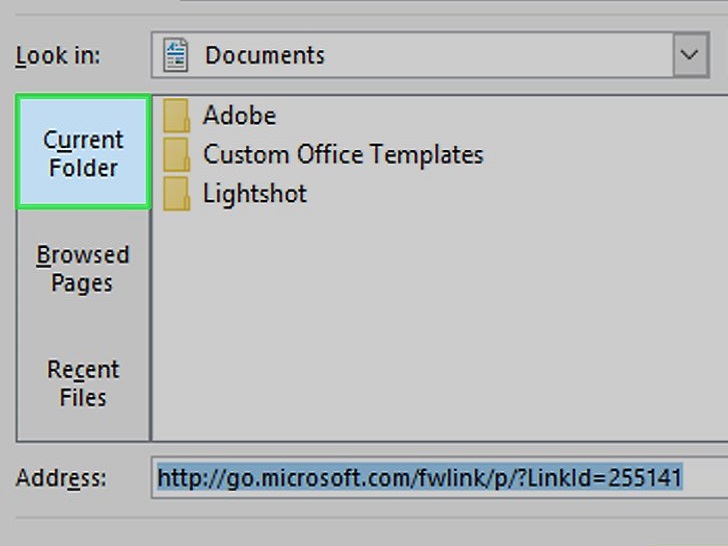 选择目标地址。点击下列选项卡之一:
选择目标地址。点击下列选项卡之一:
当前文件夹——在文档或桌面文件夹中搜索文件。
浏览过的页——搜索最近浏览过的网页。
最近使用过的文件——搜索最近打开的Excel文件。
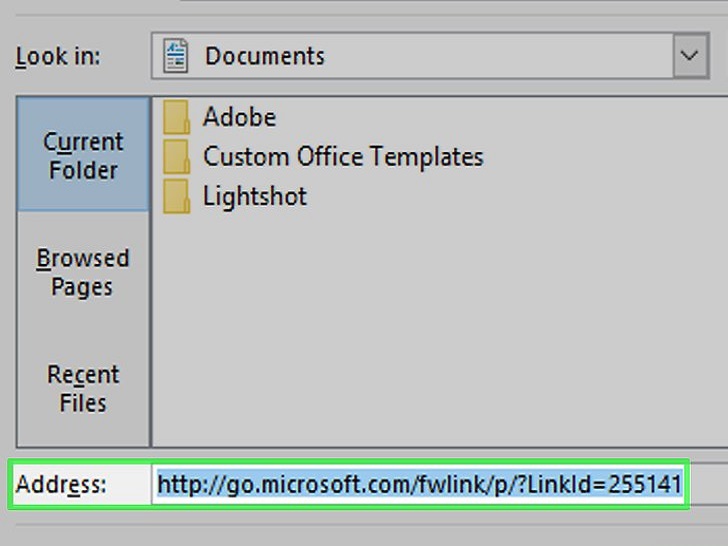 选择文件或网页。点击要链接的文件、文件夹或网址。文件夹路径将出现在窗口底部的“地址”文本框中。
选择文件或网页。点击要链接的文件、文件夹或网址。文件夹路径将出现在窗口底部的“地址”文本框中。
你也可以从互联网上复制一个URL到“地址”文本框中。
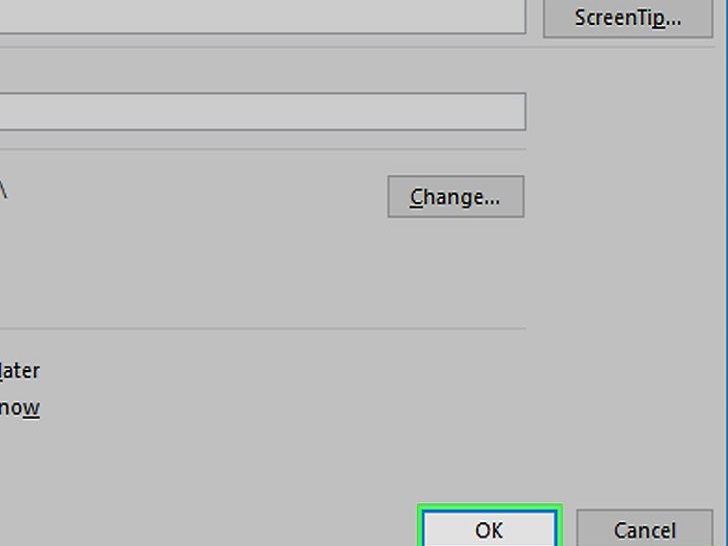 点击确定。它在页面底部。这样就可以在指定的单元格中创建超链接。
点击确定。它在页面底部。这样就可以在指定的单元格中创建超链接。
注意,如果你移动了链接项目,超链接将会失效。
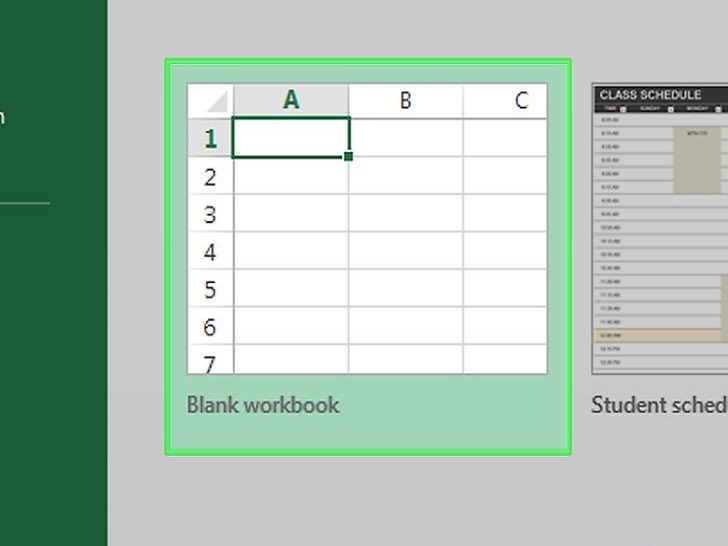 打开Excel文档。双击要插入超链接的Excel文档。
打开Excel文档。双击要插入超链接的Excel文档。
你也可以双击Excel图标,然后点击空工作簿来打开一个新的文档。
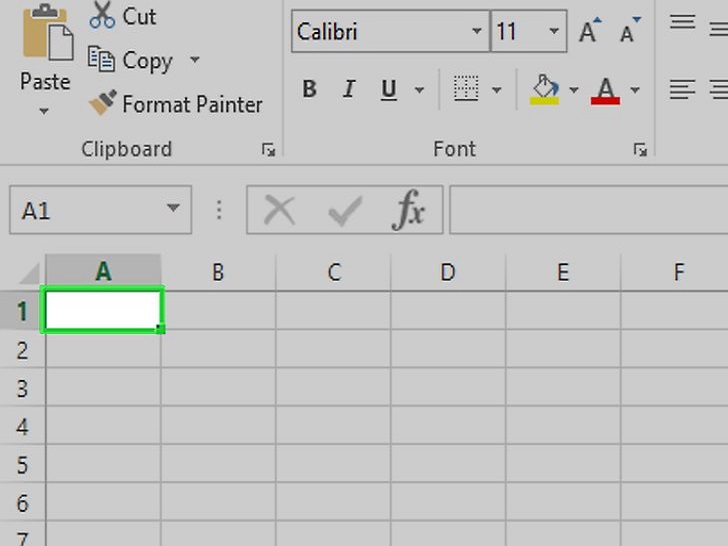 选择单元格。选择应该要插入超链接的单元格。
选择单元格。选择应该要插入超链接的单元格。
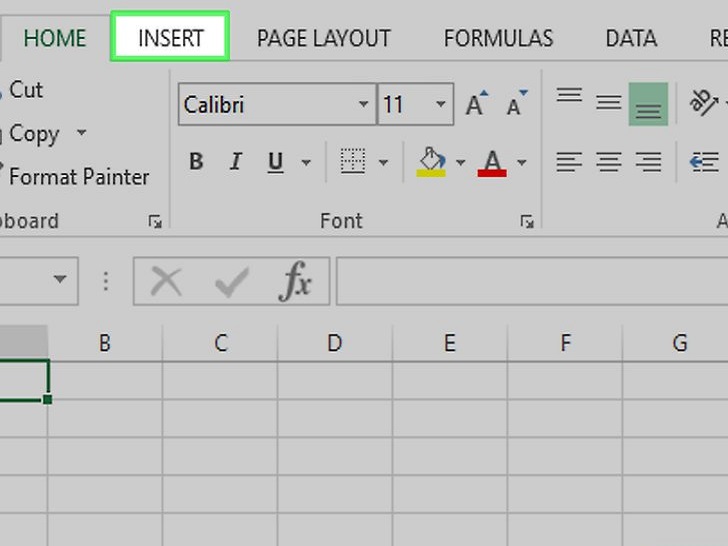 点击插入。这个选项卡位于Excel窗口顶部的绿色带状栏中。点击插入,会在绿色带状栏下方打开一个工具栏。
点击插入。这个选项卡位于Excel窗口顶部的绿色带状栏中。点击插入,会在绿色带状栏下方打开一个工具栏。
如果你用的是Mac电脑,不要将Excel的插入选项卡和Mac菜单栏中的插入菜单项搞混淆了。
 点击超链接。它位于“链接”部分中插入工具栏的右侧。点击将打开一个窗口。
点击超链接。它位于“链接”部分中插入工具栏的右侧。点击将打开一个窗口。
 点击本文档中的位置。它在窗口左侧。
点击本文档中的位置。它在窗口左侧。
 输入超链接文本。将要显示的文本输入“要显示的文字”字段中。
输入超链接文本。将要显示的文本输入“要显示的文字”字段中。
如果不输入,超链接的文本就是链接单元格的名称。
 点击确定。这样就会在选定的单元格中创建链接。如果点击超链接,Excel会自动突出显示带有链接的单元格。
点击确定。这样就会在选定的单元格中创建链接。如果点击超链接,Excel会自动突出显示带有链接的单元格。
方法 4创建电子邮件地址超链接
 打开Excel文档。双击要插入超链接的Excel文档。
打开Excel文档。双击要插入超链接的Excel文档。
你也可以双击Excel图标,然后点击空工作簿来打开一个新的文档。
 选择单元格。选择应该要插入超链接的单元格。
选择单元格。选择应该要插入超链接的单元格。
 点击插入。这个选项卡位于Excel窗口顶部的绿色带状栏中。点击插入,会在绿色带状栏下方打开一个工具栏。
点击插入。这个选项卡位于Excel窗口顶部的绿色带状栏中。点击插入,会在绿色带状栏下方打开一个工具栏。
如果你用的是Mac电脑,不要将Excel的插入选项卡和Mac菜单栏中的插入菜单项搞混淆了。
 点击超链接。它位于“链接”部分中插入工具栏的右侧。点击将打开一个窗口。
点击超链接。它位于“链接”部分中插入工具栏的右侧。点击将打开一个窗口。
 点击电子邮件地址。它在窗口左侧。
点击电子邮件地址。它在窗口左侧。
 输入超链接文本。将要显示的文本输入“要显示的文字”字段中。
输入超链接文本。将要显示的文本输入“要显示的文字”字段中。
如果不更改超链接的文本,将显示为电子邮件的地址。
 输入邮件地址。在“电子邮件地址”字段中输入要超链接的邮件地址。
输入邮件地址。在“电子邮件地址”字段中输入要超链接的邮件地址。
你也可以在“主题”字段中添加预设主题,这样就会使超链接的邮件打开一条带有主题的新的邮件消息。
 点击确定。这个按钮在窗口的底部。
点击确定。这个按钮在窗口的底部。
小提示
你也可以使用HYPERLINK 函数来插入超链接:在单元格中输入=HYPERLINK(link_location, name),其中“link_location”是文件、文件夹或网页路径,“name” 是显示在超链接中的文本。
 打开Excel文档。双击要插入超链接的Excel文档。
打开Excel文档。双击要插入超链接的Excel文档。
你也可以双击Excel图标,然后点击空工作簿来打开一个新的文档。
 选择单元格。选择应该要插入超链接的单元格。
选择单元格。选择应该要插入超链接的单元格。
 点击插入。这个选项卡位于Excel窗口顶部的绿色带状栏中。点击插入,会在绿色带状栏下方打开一个工具栏。
点击插入。这个选项卡位于Excel窗口顶部的绿色带状栏中。点击插入,会在绿色带状栏下方打开一个工具栏。
如果你用的是Mac电脑,不要将Excel的插入选项卡和Mac菜单栏中的插入菜单项搞混淆了。
 点击超链接。它位于“链接”部分中插入工具栏的右侧。点击将打开一个窗口。
点击超链接。它位于“链接”部分中插入工具栏的右侧。点击将打开一个窗口。
 点击电子邮件地址。它在窗口左侧。
点击电子邮件地址。它在窗口左侧。
 输入超链接文本。将要显示的文本输入“要显示的文字”字段中。
输入超链接文本。将要显示的文本输入“要显示的文字”字段中。
如果不更改超链接的文本,将显示为电子邮件的地址。
 输入邮件地址。在“电子邮件地址”字段中输入要超链接的邮件地址。
输入邮件地址。在“电子邮件地址”字段中输入要超链接的邮件地址。
你也可以在“主题”字段中添加预设主题,这样就会使超链接的邮件打开一条带有主题的新的邮件消息。
 点击确定。这个按钮在窗口的底部。
点击确定。这个按钮在窗口的底部。
你也可以使用HYPERLINK 函数来插入超链接:在单元格中输入=HYPERLINK(link_location, name),其中“link_location”是文件、文件夹或网页路径,“name” 是显示在超链接中的文本。
警告
如果将通过超链接连接到Excel电子表格的文件移动到新位置,那就必须要编辑超链接以包含新文件的位置。
最新推荐
-
excel怎么把一列数据拆分成几列 excel一列内容拆分成很多列

excel怎么把一列数据拆分成几列?在使用excel表格软件的过程中,用户可以通过使用excel强大的功能 […]
-
win7已达到计算机的连接数最大值怎么办 win7连接数达到最大值

win7已达到计算机的连接数最大值怎么办?很多还在使用win7系统的用户都遇到过在打开计算机进行连接的时候 […]
-
window10插网线为什么识别不了 win10网线插着却显示无法识别网络

window10插网线为什么识别不了?很多用户在使用win10的过程中,都遇到过明明自己网线插着,但是网络 […]
-
win11每次打开软件都弹出是否允许怎么办 win11每次打开软件都要确认

win11每次打开软件都弹出是否允许怎么办?在win11系统中,微软提高了安全性,在默认的功能中,每次用户 […]
-
win11打开文件安全警告怎么去掉 下载文件跳出文件安全警告

win11打开文件安全警告怎么去掉?很多刚开始使用win11系统的用户发现,在安装后下载文件,都会弹出警告 […]
-
nvidia控制面板拒绝访问怎么办 nvidia控制面板拒绝访问无法应用选定的设置win10

nvidia控制面板拒绝访问怎么办?在使用独显的过程中,用户可以通过显卡的的程序来进行图形的调整,比如英伟 […]
热门文章
excel怎么把一列数据拆分成几列 excel一列内容拆分成很多列
2win7已达到计算机的连接数最大值怎么办 win7连接数达到最大值
3window10插网线为什么识别不了 win10网线插着却显示无法识别网络
4win11每次打开软件都弹出是否允许怎么办 win11每次打开软件都要确认
5win11打开文件安全警告怎么去掉 下载文件跳出文件安全警告
6nvidia控制面板拒绝访问怎么办 nvidia控制面板拒绝访问无法应用选定的设置win10
7win11c盘拒绝访问怎么恢复权限 win11双击C盘提示拒绝访问
8罗技驱动设置开机启动教程分享
9win7设置电脑还原点怎么设置 win7设置系统还原点
10win10硬盘拒绝访问怎么解决 win10磁盘拒绝访问
随机推荐
专题工具排名 更多+





 闽公网安备 35052402000376号
闽公网安备 35052402000376号